型番が-T/-Eで終わるルーターの管理画面アクセス手順
本コンテンツは、-Tシリーズ、-Eシリーズルーターの管理画面(詳細設定画面)にアクセスする方法をご紹介しています。
アクセス手順
ルーターが「ルーターモード」で動作していることを確認します。
ルーターと端末(パソコン・スマホ・タブレットなど)を有線または無線接続をします。

ルーターに接続している端末で、ブラウザを起動します。
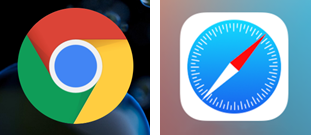
認証画面が表示されたら、ユーザー名とパスワードを入力し、OKをクリックします。
| ユーザー名 | admin |
|---|---|
| パスワード | adminまたは変更したパスワード |
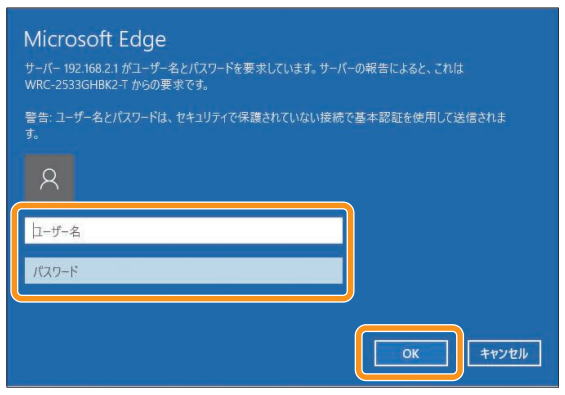
管理画面が表示されます。
以上で手順は完了です。









